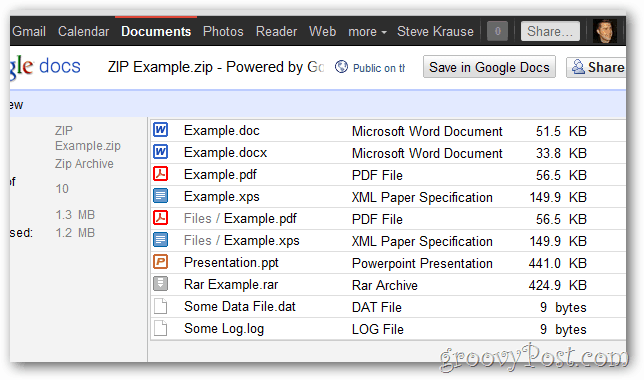Hvordan sjekke CPU-temperaturen på Windows 11
Microsoft Windows 11 Helt / / June 29, 2022

Sist oppdatert den

Hvis du kjører en stor arbeidsbelastning på PC-en din, er det lurt å overvåke CPU-temperaturen. Slik sjekker du CPU-temperaturen på Windows 11.
Kjører du mange apper på din Windows 11 PC? Hvis CPU-viften alltid er aktiv, må du kanskje sjekke CPU-temperaturen på Windows 11.
Det er viktig å overvåke PC-ens CPU-temperatur for å sjekke at du ikke overanstrenger den. Hvis du er en gamer, designer eller kjører flere kraftige apper samtidig, kan du overarbeide CPU-en din.
Du kan prøve noen enkle trinn for å kjøle ned CPU-en. For eksempel, hvis CPU-en din blir for varm, kan du drepe noen få prosesser i Task Manager. Hvis det fortsetter å bli varmt, blås ut støvet i kabinettet, sørg for at viftene fungerer, og vurder å investere i et bedre kjølesystem.
Du må imidlertid vite CPU-temperaturen først. Her er noen metoder for å hjelpe deg med å sjekke CPU-temperaturen på Windows 11.
Sjekk CPU-temperaturen på Windows 11
Du kan sjekke CPU-tempen fra din systemets BIOS/UEFI-meny.
For å sjekke CPU-temperaturen fra BIOS/UEFI:
- Åpne Start-menyen.
- Hold nede Shift-tasten og klikk Omstart samtidig til starte opp i sikkermodus.
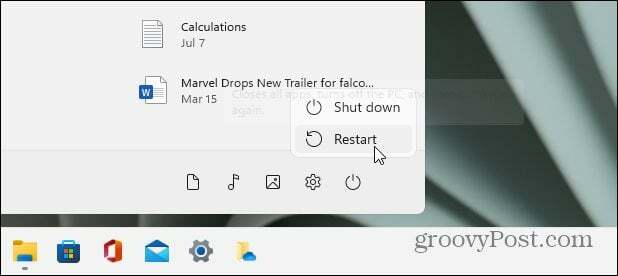
- Når Avansert oppstart skjermen kommer opp, klikk på Feilsøking alternativ.
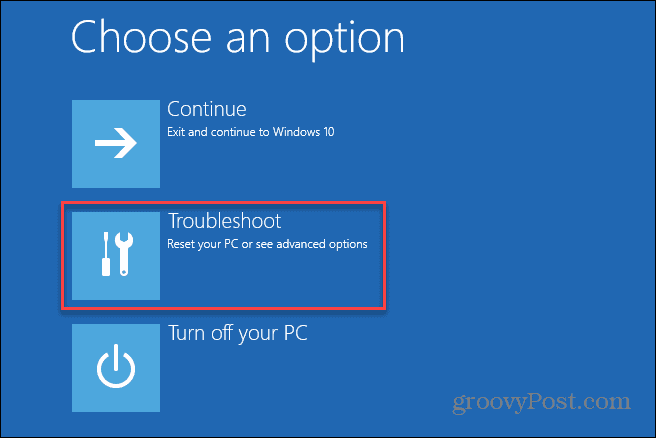
- Klikk på AvansertAlternativer > UEFI-fastvareinnstillinger.
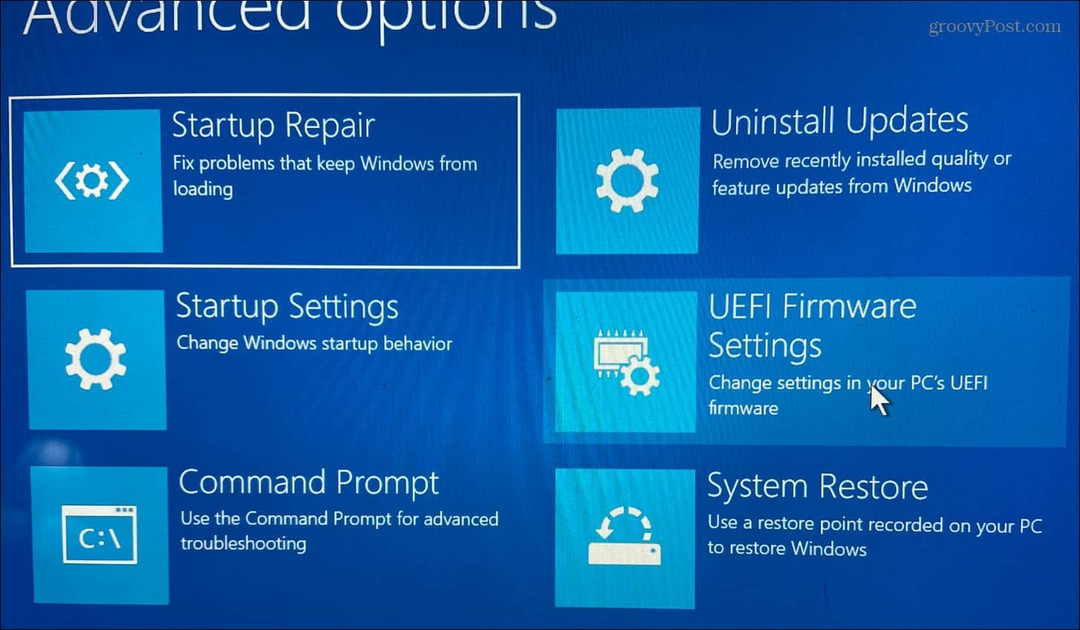
- Start PC-en på nytt når du blir bedt om å gå inn i BIOS/UEFI ved å trykke Omstart.
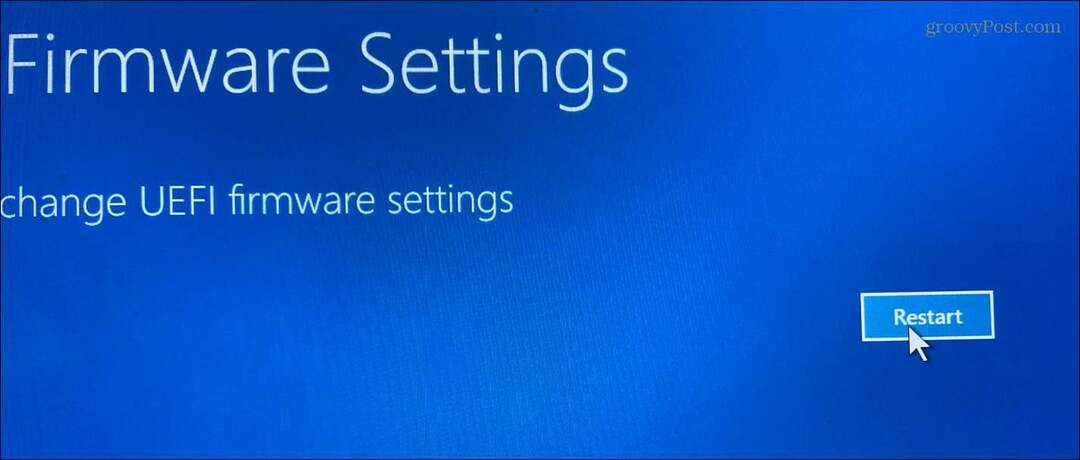
- Se gjennom BIOS/UEFI for en liste som CPU kjernetemperatur.
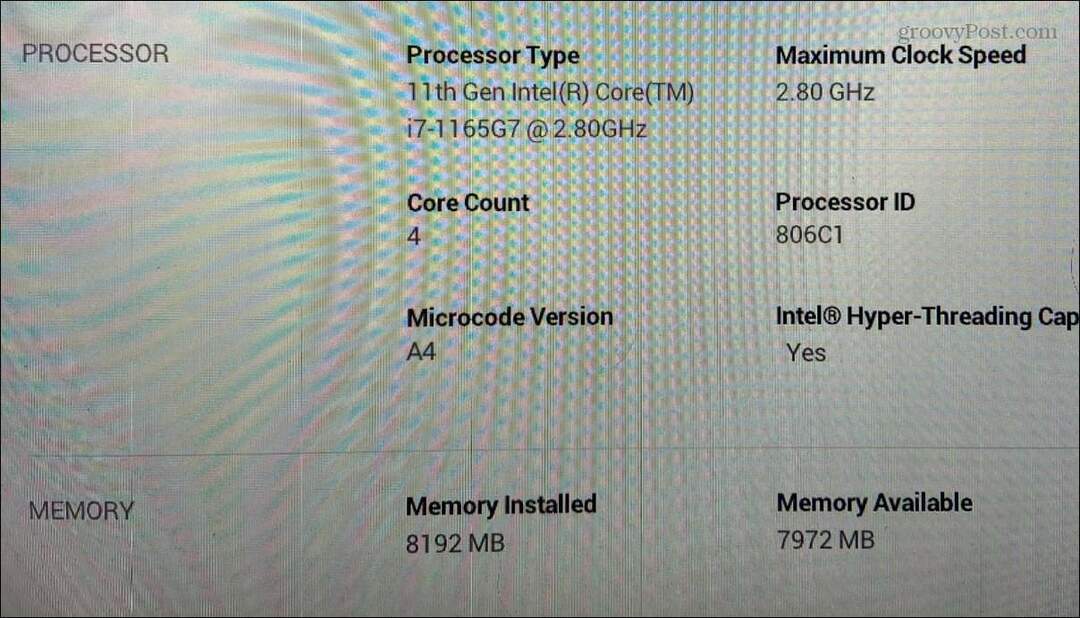
Hver BIOS/UEFI er forskjellig - noen inkluderer ikke CPU-temp, så se under prosessor eller Prosessor kategori. Hvis du ikke finner CPU-temperaturen i BIOS/UEFI-menyen, kan du bruke en tredjepartsapp i stedet.
Slik sjekker du CPU-temperaturen på Windows 11 ved hjelp av en tredjepartsapp
En av de enkleste gratis appene for å sjekke systemets maskinvare er Speccy. Speccy er programvaren brakt til deg av Piriform, som utvikler CCleaner.
For å sjekke CPU-temperaturen med Speccy:
- Last ned og installer Speccy fra Piriform. Installasjonsprosessen er enkel og tar bare noen få klikk.
- Start Speccy og la den ta en oversikt over PC-ens maskinvare (inkludert CPU-temperaturen).
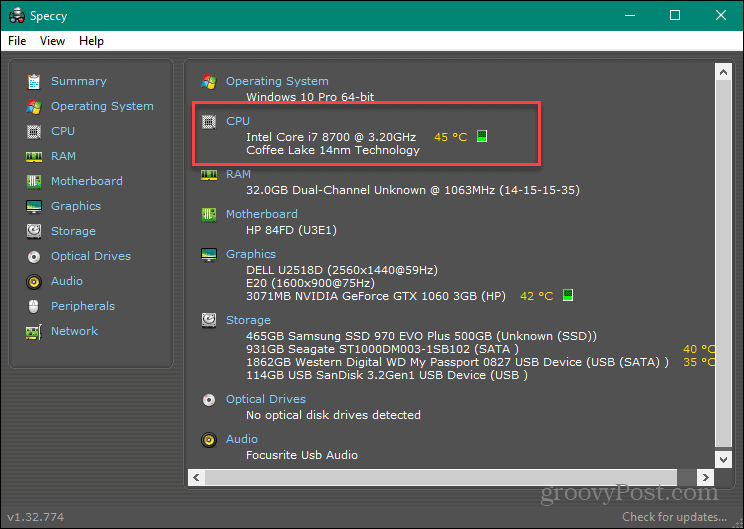
- Klikk prosessor til venstre - du vil se flere detaljer om CPU-en, inkludert gjennomsnittstemperaturen og temperaturen til hver kjerne.
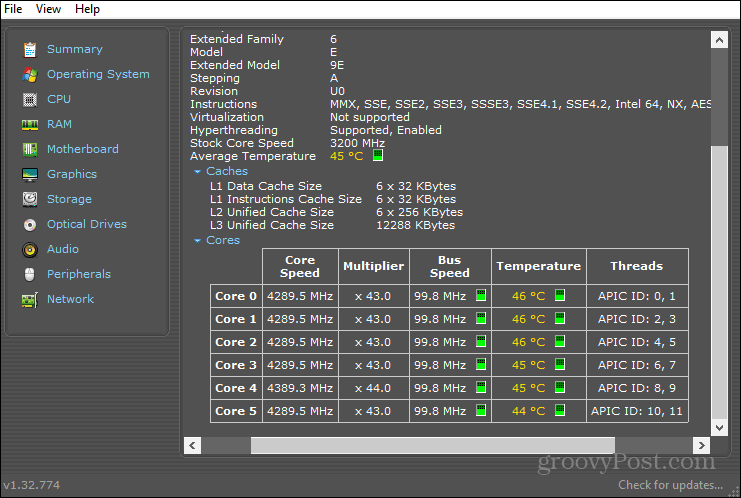
Bruk Open Hardware Monitor for å sjekke CPU-temp
Hvis du foretrekker et verktøy som hovedsakelig ser på CPU-en, sjekk ut Åpne Hardware Monitor.
Bruk følgende trinn for å bruke Open Hardware Monitor:
- Etter å ha installert den, gir Open Hardware Monitor all statistikk på ett sted.
- Utvid prosessor delen, som vises Busshastighet og temperatur av hver kjerne.
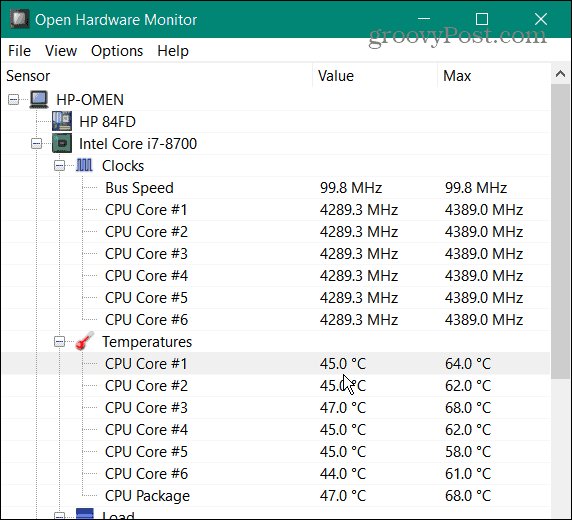
- For å vise CPU-temperaturen på oppgavelinjen slik at du kan holde et øye med den, høyreklikk på selve temperaturen og velg Vis i skuff.
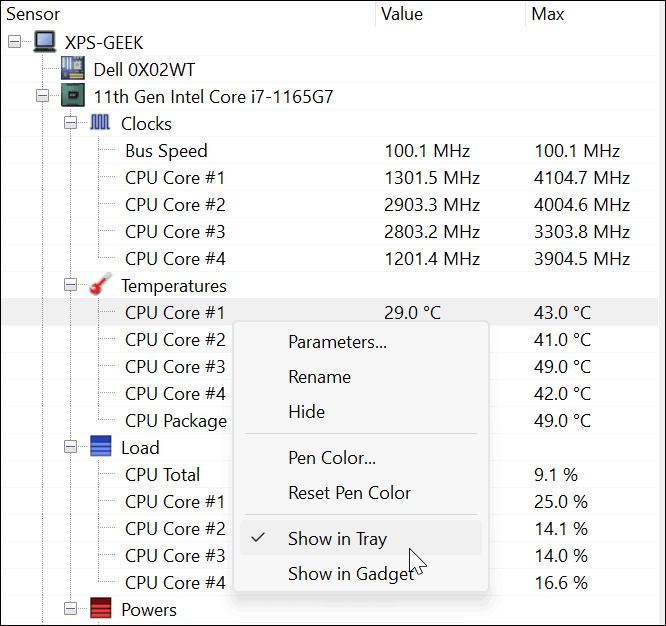
I tillegg til CPU-temperaturen, overvåker den grafikkortets GPU-temperatur, spenninger og systemviftehastighet. Det er et flott verktøy hvis du trenger å holde øye med alle systemtemperaturene dine.
Overvåking av CPU-temperaturer på Windows 11
Windows 11 har ikke et verktøy som overvåker CPU-temperaturen din i sanntid, og du vil ikke gå inn i UEFI/BIOS hele tiden for å sjekke det. Heldigvis er det anstendige gratisverktøy tilgjengelig hvis du vil sjekke CPU-temperaturen på Windows 11.
Det er noen andre verktøy der ute som viser CPU-temperaturen, men du må være forsiktig med hva du bruker. Core Temp, for eksempel, prøver å installere et spill du ikke vil ha på PC-en din under installasjonen. Andre er for spesifikke prosessorer, som Ryzen Master, som bare er for AMD Ryzen CPUer.
Hvis du ikke er på Windows 11 ennå, sjekk ut hvordan overvåke CPU-temperaturen på Windows 10. Det er også verdt å merke seg at du kan sjekke den generelle ytelsen til Windows ved å kjører en systemytelsesrapport.
Slik finner du din Windows 11-produktnøkkel
Hvis du trenger å overføre Windows 11-produktnøkkelen eller bare trenger den for å gjøre en ren installasjon av operativsystemet,...
Slik sletter du Google Chrome-buffer, informasjonskapsler og nettleserlogg
Chrome gjør en utmerket jobb med å lagre nettleserloggen, bufferen og informasjonskapslene for å optimalisere nettleserens ytelse på nettet. Slik gjør hun...
Prismatching i butikk: Slik får du nettpriser mens du handler i butikken
Å kjøpe i butikk betyr ikke at du må betale høyere priser. Takket være prismatchingsgarantier kan du få online rabatter mens du handler i...
Slik gir du et Disney Plus-abonnement med et digitalt gavekort
Hvis du har likt Disney Plus og ønsker å dele det med andre, kan du kjøpe et Disney+-gaveabonnement for...